Actualizado el 21 de Marzo del 2018 (Publicado el 3 de Febrero del 2018)
718 visualizaciones desde el 3 de Febrero del 2018
326,9 KB
22 paginas
Creado hace 12a (24/09/2012)
CURSO DE VB
CAPÍTULO 81
Índice de contenido
TRABAJEMOS CON FECHAS, FORMATOS Y CONVERSIONES DE DATOS............................3
COGER LA FECHA DEL SISTEMA (Date)..................................................................................3
APLICAR FORMATOS A LA FECHA..........................................................................................3
Formato “Short Date”.................................................................................................................3
Formato “Long Date”..................................................................................................................4
Formato personalizado ...............................................................................................................4
APLICAR FORMATOS A LA HORA (Time)................................................................................5
Obtener la hora del sistema.........................................................................................................5
Manipular la hora........................................................................................................................5
FECHA Y HORA A LA VEZ (Now)...............................................................................................6
FORMATO A CADENAS DE CARACTERES..............................................................................6
Valores a mayúsculas (UCase)....................................................................................................6
Propiedad InputMask..................................................................................................................6
Valores a minúsculas (LCase).....................................................................................................7
La función StrConv.....................................................................................................................7
Inicio de palabras en mayúsculas (vbProperCase)......................................................................8
Eliminación de espacios en blanco (Trim, LTrim, RTrim)..........................................................8
CONVERSIONES DE DATOS.......................................................................................................9
Funciones conversoras................................................................................................................9
Detección tipo de dato.................................................................................................................9
Unos cuantos ejemplos prácticos sobre funciones conversoras y tipos de datos........................9
Supuesto 1: aprendemos las funciones LEFT y RIGHT........................................................9
Supuesto 2: aprendemos la función MID.............................................................................10
Supuesto 3: aprendemos la función INSTR y la función LEN............................................11
Supuesto 4: aprendemos la función REPLACE...................................................................13
Supuesto 5: practicamos con IsNumeric()............................................................................14
SEGUIMOS MANIPULANDO FECHAS....................................................................................14
Analizar el día de una fecha: función Weekday().....................................................................14
Obtener los elementos de una fecha: funciones Day(), Month(), Year()...................................16
Ver el nombre del mes de una fecha: función MonthName()...................................................16
La función DatePart()................................................................................................................17
La función DateDiff()...............................................................................................................18
Sumar días a una fecha..............................................................................................................18
Pequeño ejercicio práctico........................................................................................................19
1
La BD donde están los ejemplos de este capítulo os la podéis bajar aquí.
Visítame en http://siliconproject.com.ar/neckkito/
1
�UN EJEMPLO FICTICIO... REAL COMO LA VIDA MISMA...................................................19
PARA ACABAR.................................................................................................................................22
Visítame en http://siliconproject.com.ar/neckkito/
2
�TRABAJEMOS CON FECHAS, FORMATOS
Y CONVERSIONES DE DATOS
Una de las mayores dificultades de trabajar con fechas es,
precisamente, el formato regional, y las diferentes
versiones de Access (que si versión española, que si versión
inglesa, que si “no-se-sabe-bien-qué-versión-porque-lo
mezcla-todo”...)
Vamos a ver en este capítulo cómo podemos transformar formatos
de fechas, lo cual puede sacarnos de un apuro en más de una
ocasión.
Para desarrollar este capítulo vamos a crearnos una BD en blanco. Creamos asimismo un
formulario en blanco, al que llamaremos FFechas. En ese formulario añadimos un cuadro de
texto, al que llamaremos txtFResultado (hagámoslo bien largo, pues lo vamos a necesitar).
COGER LA FECHA DEL SISTEMA (Date)
Para calentar motores vamos a realizar un proceso simple: vamos a coger la fecha del sistema.
Para ello tenemos la palabrita mágica “Date”.
Así pues, para probarlo, en FFechas añadimos un botón de comando y le generamos el
siguiente código:
…
Private Sub cmdFechaStma_Click()
Me.txtFResultado.Value = Date
End Sub
…
Como vemos, esto está “chupao”. Prosigamos.
APLICAR FORMATOS A LA FECHA
Vamos a ver que podemos dar diversos formatos a la fecha. En el fondo la mecánica es la
misma para todos los casos, pero yo desarrollaré un código para cada formato, por si queréis ir
practicando.
Formato “Short Date”
El formato “short date” es el que nos da el día/mes/año, y vendría a ser el formato por defecto
que nos coge Access. Es interesante saber que existe por si tenemos una fecha un poco
“compleja” y la queremos convertir rápidamente a una “fecha corta”.
Si tuviéramos que programar un botón en nuestra BD de ejemplo, lo podríamos programar así:
…
Private Sub cmdShortDate_Click()
Dim vFecha As Date
vFecha = Date
vFecha = Format(vFecha, "Short Date")
Me.txtFResultado.Value = vFecha
Visítame en http://siliconproject.com.ar/neckkito/
3
�End Sub
…
Formato “Long Date”
El formato “Long Date” es el formato de “fecha larga”. El
código para programar un botón sería idéntico al caso
anterior, sólo que indicándole “Long Date” por “Short Date”.
Lo único que debemos tener en cuenta es que el resultado
no es un tipo Date, sino que es un tipo String. Es decir:
…
Private Sub cmdLongDate_Click()
Dim vFecha As String
vFecha = Date
vFecha = Format(vFecha, "Long Date")
Me.txtFResultado.Value = vFecha
End Sub
…
Formato personalizado
Podemos convertir el formato de fecha de un tipo de fecha español a un inglés, o viceversa.
Las abreviaturas que utilizaremos para cada uno de los elementos de la fecha serán:
d
m
y
→
→
→
para día
para mes
para año
Vamos a convertir nuestra fecha “española” a una fecha “inglesa”. No podemos asignar el
resultado al textbox directamente como dato tipo Date porque Access detecta que nuestra
configuración es española y lo muestra en formato español. Para poder ver el efecto debemos
tratar la fecha como si fuera un String, y el código que deberíamos utilizar es:
…
Private Sub cmdFechaInglesa_Click()
Dim vFecha As String
vFecha = Date
vFecha = Format(vFecha, "mm/dd/yy")
Me.txtFResultado.Value = vFecha
End Sub
…
Ni que decir tiene que si queremos el formato en sistema español la expresión sería:
vFecha = Format(vFecha, "dd/mm/yy")
Nota: es importante recordar este punto porque, en ocasiones, buscamos filtrar una fecha
en una tabla y, a pesar de que constatamos que la fecha buscada existe, nuestro filtro no nos
muestra ningún registro. En este caso deberemos probar el filtro por fecha dándole el formato
“inglés”, por si Access entendiera que, aunque vemos las fechas en español, el dato está
guardado en formato inglés (un lío, ya sé, pero pasa).
Visítame en http://siliconproject.com.ar/neckkito/
4
�APLICAR FORMATOS A LA HORA (Time)
De la misma manera que hemos visto el manejo de la fecha podemos obtener la hora. Vamos
a ver cómo
Obtener la hora del sistema
Para obtener la hora tenemos la palabra TIME. Así, pues,
podríamos programar un botón de la siguiente manera:
…
Private Sub cmdHoraStma_Click()
Me.txtFResultado.Value = Time
End Sub
…
Manipular la hora
Los componentes de la hora son:
hh
mm
ss
→
→
→
para la hora
para los minutos
para los segundos
La separación entre estos parámetros es el carácter “dos puntos” (:)
Es decir, que escribiríamos:
Format (Time, “hh:mm:ss”)
El resultado sería el mismo que hemos conseguido en el punto anterior. Es decir, que
podríamos programar un botón de la siguiente manera:
…
Private Sub cmdHoraFormato_Click()
Dim vHora As Date
vHora = Time
vHora = Format(vHora, "hh:mm:ss")
Me.txtFResultado.Value = vHora
End Sub
…
Como otra posibilidad podríamos indicar la hora en formato 12 horas. La expresión que
deberíamos utilizar sería:
Format (Time, “hh:mm:ss AMPM”)
Es decir:
…
Private Sub cmdHora12_Click()
Dim vHora As Date
vHora = Time
vHora = Format(vHora, "hh:mm:ss AMPM")
Me.txtFResultado.Value = vHora
End Sub
Visítame en http://siliconproject.com.ar/neckkito/
5
�…
FECHA Y HORA A LA VEZ (Now)
Si por casualidad necesitamos obtener la fecha y la hora a
la vez tenemos la palabra NOW, que nos da estos datos.
Por ejemplo, podríamos
 Crear cuenta
Crear cuenta
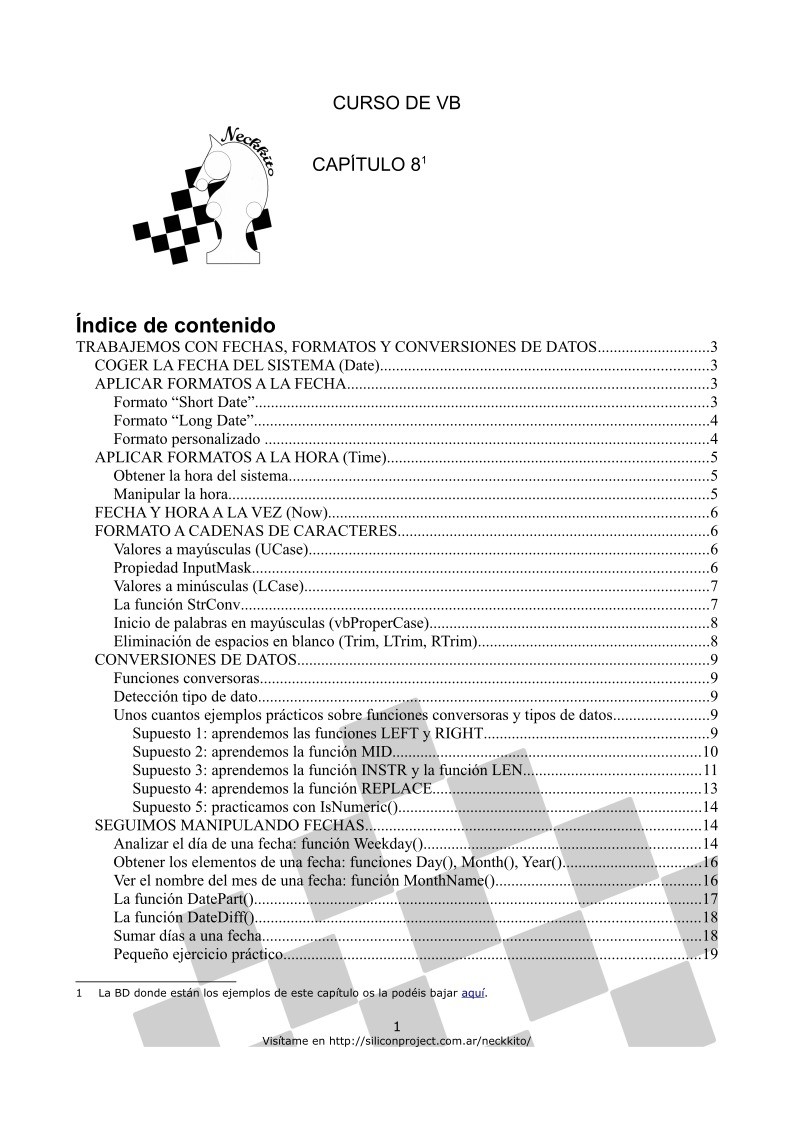

Comentarios de: Curso de VB - Capítulo 8 (0)
No hay comentarios